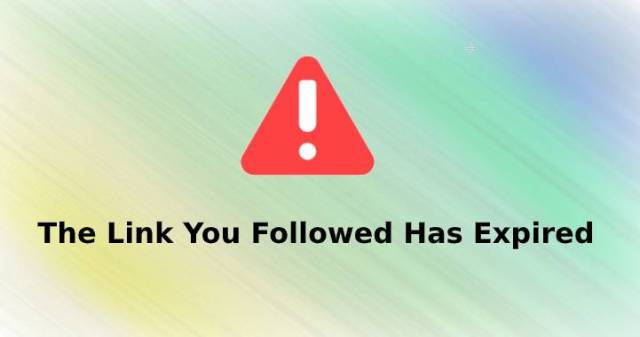
您是否一次又一次地收到此消息“您关注的链接已过期?” 您无法从 WordPress 处理您的主题和插件吗? 你想立即解决这个问题吗? 因此,请阅读此页面,我们将向您展示如何快速解决此问题。
在跳到解决方案之前,首先,了解为什么会发生这种情况至关重要。 当用户尝试放置比默认值更大的图像时会发生这种情况。 换句话说,WordPress 对图片设置了限制,因此如果您尝试上传大图片,则会显示“您关注的链接已过期”消息。
那么,你如何解决这个问题? 通过增加上传默认WordPress的限制很简单。
在本指南中,我们将向您展示解决此问题的分步指南。 让我们开始吧!
“您关注的链接已过期”错误的原因
如果您要打开 WordPress 仪表板,然后在 Media 中添加新选项,您将看到 WordPress 设置了上传和执行图像的限制。 当您尝试上传更大的图像时,它会通知您并且您无法解决问题。
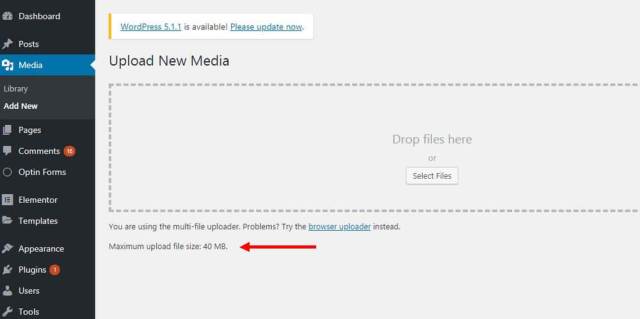
此外,大小主要取决于您使用的网络托管服务器。 假设网络服务器提供 100mb 作为上传图像的最大限制,并小于 25mb。 这个限制通常会限制您上传,并且您无法放置沉重的主题。
或者,如果您的网站 Web 服务器为您提供更大的图像尺寸来上传,那么这可能不会给您带来麻烦。 也许你明白你现在必须做什么。
是的,您明白我的意思,您必须在执行的同时提高大小限制。
如何?
因此,我们在这里提出了一些有助于解决此问题的方法,您可以享受更好的用户体验。
嗯,这不是一件容易的事,您必须编辑 WordPress 文件并复制一些 HTML 脚本。 别担心,我们会指导您每一次散步。 我们已经列出了一些方法,所以如果你先失败了不要惊慌。
特别注意 - 仔细应用给定的方法并正确遵循它。 另外,不要忘记创建备份。
第一种方法 - 编辑 .htaccess 文件
.htaccess 是 WordPress 的一个重要文件。 您需要使用此文件来增加上传图像和执行的默认大小。 因此,要编辑 .htaccess,您需要访问服务器中的 WordPress 文件。 您还有另一个选择,而不是 .htaccess 是 FTP 文件。

如何进行:
- 首先从您的主机帐户登录到 C Panel。
- 输入您的 C 面板详细信息,例如用户名和密码。
- 选择文件管理器文件并打开它。 它将加快您需要导航的位置和位置。
- 选择 public.html 文件夹,在这里您将看到 .htaccess 文件。 然后右键单击该文件并选择编辑选项。
- 然后复制粘贴以下几行并单击“保存”按钮。
“php_value upload_max_filesize 64M
php_value post_max_size 64M
php_value_max_execution_time300
php_value max_input_time300”
第二种方法 - 创建 PHP.ini 文件
如果您在第一次尝试中失败了,请不要担心选择此技巧。 在这里,您已在网络服务器中创建了一个 PHP.ini.file 以解决您关注的链接已过期错误。 好吧,有时托管服务器已经创建了此文件,以防万一您还没有按照给定的步骤操作:
请记住在您的计算机上创建的 PHP.ini 文件,然后将其上传到服务器上。 去做这个:
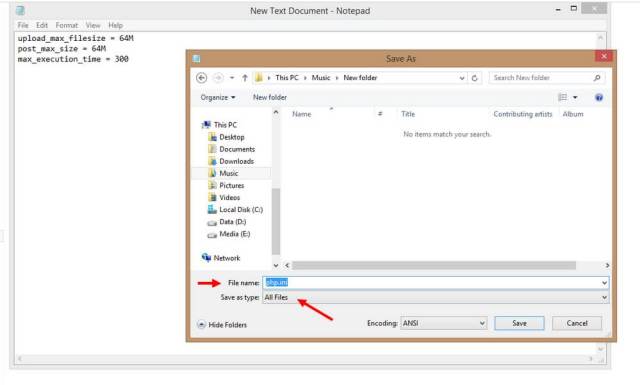
- 打开记事本,输入以下详细信息,以php.ini名称保存文件。“Upload_max_filesize=64M
Post_max_size=64M
Max_execution_time=300” - 现在,将文件上传到网络服务器。 去做这个:
找到 public.html 文件夹并将 php.ini 文件上传到其中。 上传后,它将解决所有问题,并且您已经增加了限制,即 64MB。
包起来
这两种方法可以帮助解决“您关注的链接已过期”问题。 一旦解决,您就可以轻松管理您的主题和插件。 如果您仍然遇到问题,请联系您的网络托管服务团队并获取解决方案。 我们希望本指南对您有所帮助。

